国外speaking实践过程拍击:惊现笑料不断,传播跨文化交流真谛
61355 2023-12-23 08:50
得了得了,今天就不吐槽你为何连个命令行窗口都找不到,毕竟谁没有个小白时期呢?不过话说回来,这个“黑乎乎”的窗口可是藏了不少“宝贝”,既然你诚心诚意地发问了,那我就大发慈悲地告诉你!
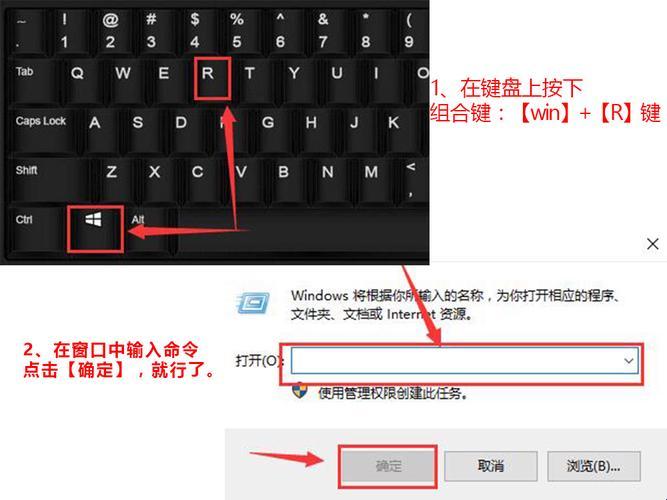
首先,我得澄清一下,命令行窗口可不是什么“邪恶”的东西,别看它一副“高冷”的模样,其实它还挺“热心肠”的。在这个“花花世界”里,它就像一个默默无闻的“扫地僧”,低调、神秘,却身怀绝技。
好了,废话不多说,让我们踏上寻找命令行窗口的“奇幻之旅”吧!
一、Windows篇
1.按下“Win+R”键,这是打开“运行”对话框的“神秘代码”。
2.输入“cmd”,然后按下回车键,命令行窗口就会“华丽丽”地出现在你面前。
3.如果你觉得命令行窗口太“单调”,还可以给它换个“皮肤”。具体操作是:右键点击命令行窗口的标题栏,选择“属性”,然后就可以在“选项”里为它换个“装扮”啦!
二、macOS篇
1.打开“应用程序”文件夹,找到“实用工具”,然后双击“终端”图标,命令行窗口就出现了。
2.你也可以在“Spotlight”搜索栏里输入“terminal”,然后按下回车键,同样能找到它。
三、Linux篇
1.在桌面环境下,通常按下“Ctrl+Alt+T”组合键,就能召唤出命令行窗口。
2.如果你在图形界面找不到它,那就在登录界面按下“Ctrl+Alt+F2”(F3、F4……F6也行,看你的系统设置了),进入字符界面,然后登录即可。
好了,现在你已经学会了如何调出命令行窗口,是不是觉得它也没那么“高不可攀”了?接下来,让我们来探讨一下它的“内心世界”吧!
命令行窗口,这个看似“冰冷”的家伙,其实内心“热情似火”。它可以帮助你完成许多“高端”操作,比如:
1.文件管理:在命令行窗口里,你可以随心所欲地操作文件,再也不用忍受图形界面那“蜗牛般”的速度。
2.网络诊断:ping、traceroute、netstat……这些网络诊断工具,在命令行窗口里用起来简直“爽到飞起”!
3.系统监控:top、htop、vmstat……这些系统监控工具,让你随时了解电脑的“身体状况”。
4.软件安装与卸载:在命令行窗口里,你可以轻松地安装、卸载软件,甚至还能“一键”升级系统。
怎么样?是不是觉得命令行窗口“魅力无穷”?别急,它的“魅力”还远不止这些呢!
其实,命令行窗口还是一个“情感丰富”的家伙。当你熟练掌握它的时候,它会让你感受到前所未有的“成就感”。而当你遇到问题时,它也会陪伴你一起“并肩作战”,直到问题解决。
说了这么多,你可能还觉得命令行窗口有些“距离感”。没关系,只要你愿意去了解它、接触它,你会发现它其实是一个“暖男”!
最后,我想对你说:别害怕命令行窗口,勇敢地去拥抱它吧!在这个充满挑战与机遇的“数字世界”里,它将成为你最可靠的“伙伴”!
